Istruzioni per l'uso ACER P7280
Lastmanuals offre un servizio di condivisione, archiviazione e ricerca di manuali collegati all'uso di hardware e software: la guida per l'uso, il manuale, la guida rapida, le schede tecniche… NON DIMENTICATE: SEMPRE DI LEGGERE IL manualE PRIMA DI ACQUISTARE!
Se questo documento corrisponde alla guida per l'uso, alle istruzioni o al manuale, alle schede tecniche o agli schemi che stai cercando, scaricalo ora. Lastmanuals offre un facile e veloce accesso al manuale per l'uso ACER P7280 Speriamo che questo ACER P7280 manuale sarà utile a voi.
Lastmanuals aiuta a scaricare la guida per l'uso ACER P7280.
Puoi anche scaricare i seguenti manuali collegati a questo prodotto:
Estratto del manuale: manuale d'uso ACER P7280
Istruzioni dettagliate per l'uso sono nel manuale
[. . . ] Proiettore Acer Serie P7270/P7270i/P7280/P7280i Guida all'uso
Copyright © 2007. Guida all'uso Proiettore Acer Serie P7270/P7270i/P7280/P7280i Pubblicazione originale: 10/2007
Le informazioni riportate nella presente pubblicazione sono passibili di modifica senza obbligo alcuno di preavviso o notifica di tali alterazioni o revisioni. Tali modifiche saranno inserite nelle nuove edizioni del manuale o in pubblicazioni e documenti supplementari. Questa società non si assume alcuna responsabilità né offre garanzie - esplicite o implicite nei confronti del contenuto del presente scritto e in particolare non concede garanzie di commerciabilità o idoneità a scopi specifici. [. . . ] Una volta che il sistema ha terminato il raffreddamento, il LED "Alimentazione" d'indicazione dell'alimentazione diventerà di colore ROSSO indicando che il proiettore è in modalità di Standby. Non è sicuro scollegare il cavo d'alimentazione.
3
4
Warning: Non riaccendere il proiettore immediatamente dopo la procedura di spegnimento.
Nota: Se si vuole riaccendere il proiettore, è necessario attendere almeno 60 secondi prima di premere il tasto "Alimentazione" per riavviare il proiettore.
Indicatore d'avviso: · Se il proiettore si spegne automaticamente e l'indicatore LAMP (Lampada) diventa di colore ROSSO, mettersi in contatto con il rivenditore locale o con il Centro assistenza. Se il proiettore si spegne automaticamente e l'indicatore TEMP (Temperatura) diventa di colore ROSSO, significa che il proiettore si è surriscaldato. Il messaggio che segue è visualizzato sullo schermo quando sta per verificarsi il surriscaldamento: "Surriscaldamento proiettore. La lampada si spegnerà automaticamente tra poco. " · Se l'indicatore TEMP (Temperatura) lampeggia di colore ROSSO ed è visualizzato il messaggio che segue, mettersi in contatto con il rivenditore locale o con il Centro assistenza: "Guasto ventolina. La lampada si spegnerà automaticamente tra poco. "
·
13
Regolazione dell'immagine proiettata
Regolazione dell'altezza dell'immagine proiettata
Il proiettore è dotato di un piedino d'elevazione per regolare l'altezza dell'immagine.
Italiano
Per alzare l'immagine:
1 2 3 Premere il tasto di rilascio del piedino d'elevazione. (Figura 1) Alzare l'immagine all'angolazione voluta (Figura 2) e poi rilasciare il tasto per bloccare il piedino d'elevazione in posizione. Usare la rotella di regolazione dell'inclinazione (Figura 3) per regolare l'angolazione.
Per abbassare l'immagine:
1 2 3 Premere il tasto di rilascio del piedino d'elevazione. (Figura 1) Abbassare l'immagine all'angolazione voluta (Figura 2) e poi rilasciare il tasto per bloccare il piedino d'elevazione in posizione. Usare la rotella di regolazione dell'inclinazione (Figura 3) per regolare l'angolazione.
14
Italiano
Come ottimizzare le dimensioni dell'immagine e la distanza
Consultare la tabella sotto riportata per trovare le dimensioni ottimali d'immagine che si possono ottenere quando il proiettore è collocato alla distanza desiderata dallo schermo. Esempio: Se il proiettore è a 3 metri dallo schermo, è possibile una buona qualità per immagini di dimensioni comprese tra 78 pollici e 94 pollici.
Nota: Come indicato nella figura che segue, è necessario uno spazio di 158 cm in altezza quando il proiettore è a 3 metri di distanza.
Figura: Distanza fissa con zoom e dimensioni di schermo diverse.
15
Italiano
Dimensioni schermo
Parte superiore
Dimensioni schermo
Parte superiore
Distanza (Zoom minimo) (Zoom massimo) desiderat Dalla base Dalla base a (m) Diagonal Diagonal alla sommità alla sommità <A> e e L (cm) x H (cm) dell'immagi L (cm) x H (cm) dell'immagi (pollici) (pollici) ne (cm) ne (cm) <B> <B> <C> <C> 1, 2 1, 5 2 2, 5 3 3, 5 4 4, 5 5 6 7 8 9 Zoom: 1, 2x 31 39 52 65 78 91 104 117 130 156 182 208 234 63 x 48 79 x 60 106 x 79 132 x 99 159 x 119 185 x 139 212 x 159 238 x 179 265 x 198 317 x 238 370 x 278 423 x 317 476 x 357 52 65 87 109 131 153 175 196 218 262 306 349 393 38 47 63 78 94 110 125 141 157 188 219 251 282 76 x 57 96 x 72 127 x 96 159 x 119 191 x 143 223 x 167 255 x 191 287 x 215 318 x 239 382 x 287 446 x 334 510 x 382 573 x 430 63 79 105 131 158 184 210 236 263 315 368 420 473
16
Italiano
Come ottenere le dimensioni preferite per l'immagine regolando la distanza e lo zoom
La tabella sotto riportata mostra come ottenere dimensioni preferite per l'immagine regolando o la distanza o la ghiera dello zoom. Ad esempio: Per ottenere un'immagine dalle dimensioni di 50 pollici, collocare il proiettore ad una distanza compresa tra 1, 6 metri e 1, 9 metri dallo schermo e poi regolare lo zoom.
17
Italiano
Dimensioni desiderate per l'immagine Diagonale (pollici) <A> 31 40 50 60 70 80 90 100 120 150 180 200 250 300 Zoom: 1, 2x L (cm) x H (cm) 63 x 47 81 x 61 102 x 76 122 x 91 142 x 107 163 x 122 183 x 137 203 x 152 244 x 183 305 x 229 366 x 274 406 x 305 508 x 381 610 x 457
Distanza (m) Zoom massimo <B> *** 1, 3 1, 6 1, 9 2, 2 2, 6 2, 9 3, 2 3, 8 4, 8 5, 7 6, 4 8, 0 9, 6 Zoom minimo <C> 1, 2 1, 5 1, 9 2, 3 2, 7 3, 1 3, 5 3, 8 4, 6 5, 8 6, 9 7, 7 9, 6 ***
Sommità (cm) Dalla base alla sommità dell'immagine <D> 52 67 84 101 117 134 151 168 201 251 302 335 419 503
18
Italiano
Controlli
Tecnologia Acer Empowering
Tasto Empowering
Il tasto Acer Empowering fornisce tre funzioni che sono rispettivamente: "Acer eView Management", "Acer eTimer Management" e "Acer eOpening Management". Premere il tasto " " per più di un secondo per visualizzare il menu principale e modificare le funzioni.
Acer eView Management
Premere " " per visualizzare il menu secondario "Acer eView Management". "Acer eView Management" serve per selezionare la modalità di visualizzazione. Fare riferimento alla sezione "Menu OSD" per altri dettagli.
Acer eTimer Management
Premere " " per visualizzare il menu secondario "Acer eTimer Management". "Acer eTimer Management" fornice la funzione di promemoria per controllo orario delle presentazioni. Fare riferimento alla sezione "Menu OSD" per altri dettagli.
Acer eOpening Management Premere "
" per visualizzare il menu secondario "Acer eOpening Management". "Acer eOpening Management" consente di cambiare la schermata d'avvio usando un'immagine personale. Fare riferimento alla sezione "Menu OSD" per altri dettagli.
19
Menu OSD (Onscreen Display)
Il proiettore ha un menu OSD multilingue che consente di eseguire le regolazioni dell'immagine e di cambiare una serie di impostazioni.
Italiano
Uso dei menu OSD
· ·
Premere il tasto "MENU" del telecomando o del pannello di controllo per aprire il menu OSD. Quando il menu OSD è visualizzato, usare i tasti nel menu principale, premere regolare la funzione. per selezionare qualsiasi voce del menu principale. Dopo avere selezionato la voce voluta per accedere al menu secondario e
· · · ·
Usare i
tasti per selezionare la voce desiderata e regolarne le tasti.
impostazioni usando i
Selezionare la voce successiva nel menu secondario e regolarla come descritto in precedenza. [. . . ] Tuttavia, non esiste la certezza che si possano avere interferenze nel caso di installazioni specifiche. Qualora questa attrezzatura provoca interferenze dannose alla ricezione di segnali radio o televisivi, cosa che può essere determinata spegnendo ed accendendo l'apparecchiatura, si raccomanda di cercare di correggere il problema ricorrendo ad una delle seguenti misure: · · · · Riorientare o riposizionare l'antenna di ricezione. Aumentare la distanza tra l'attrezzatura ed il ricevitore. Collegare l'attrezzatura ad una presa di corrente su di un circuito diverso da quello a cui è collegata l'antenna. [. . . ]
DISCLAIMER PER SCARICARE LA GUIDA PER L'USO DI ACER P7280 Lastmanuals offre un servizio di condivisione, archiviazione e ricerca di manuali collegati all'uso di hardware e software: la guida per l'uso, il manuale, la guida rapida, le schede tecniche…

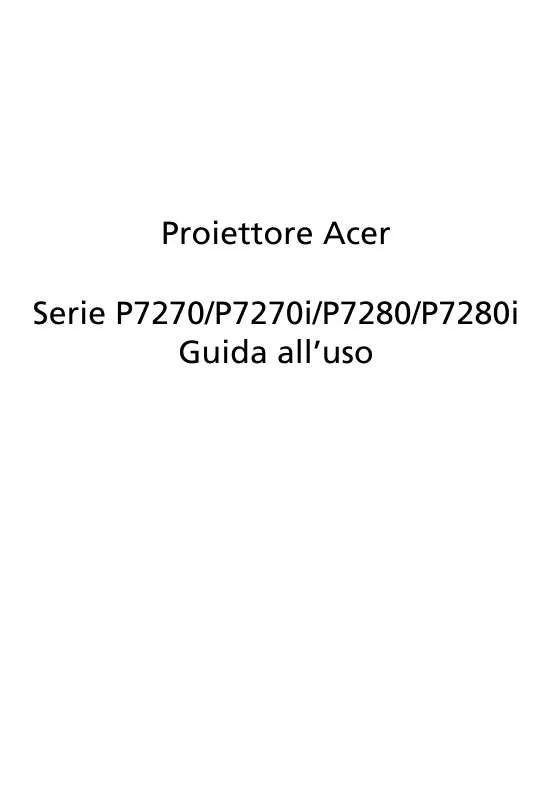
 ACER P7280 (4500 ko)
ACER P7280 (4500 ko)
 ACER P7280 ǔ (1 ko)
ACER P7280 ǔ (1 ko)
 ACER P7280 QUICK START GUIDE (481 ko)
ACER P7280 QUICK START GUIDE (481 ko)
